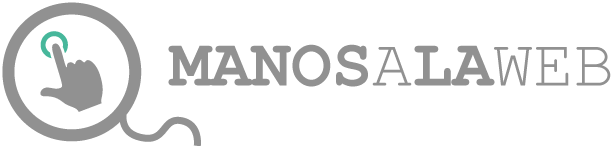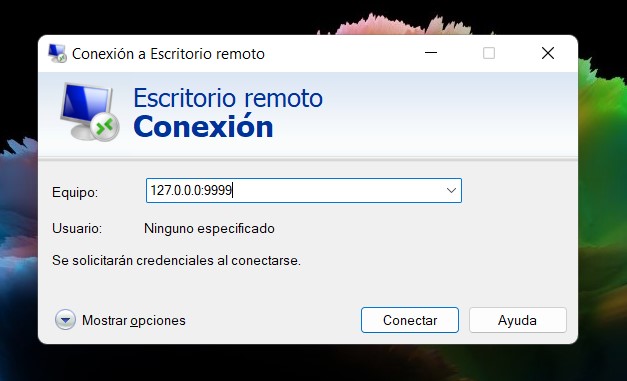El Escritorio Remoto de Windows es uno de los accesos que van a probar primero si quieren acceder a tu servidor Windows. Utiliza por defecto el puerto 3389, por lo que será el primer puerto por el que van a intentar entrar. Si dispones de una buena contraseña, será difícil que entren, pero lo pueden intentar por fuerza bruta y un ataque a ese puerto puede llegar a bloquear el servidor. Para esto lo más fácil es simplemente cambiar el puerto de acceso. Para acceder solamente deberás poner la IP de tu servidor seguido de : y el puerto; ejemplo: 127.0.0.0:9999
Pero primero debemos ‘abrir’ este puerto en el Firewall de Windows, sino, cuando reiniciemos el equipo con los cambios, no nos dejará acceder.
FIREWALL
Para añadir una regla de entrada haremos lo siguiente:
- Iniciamos Windows Defender Firewall
- Reglas de Entrada
- Acciones: Nueva Regla
- Tipo de Regla: Puerto -> siguiente
- Tipo de Puerto: TCP
- Puerto Local: Indicamos el número del puerto por el que accederemos a Remote Desktop -> siguiente
- Acción: Permitir la conexión -> siguiente
- Perfil: Dominio, Público, Privado -> Siguiente
- Damos un nombre a la regla y una descripción -> Finalizar
La regla ya está preparada para que podamos asignar este puerto al Programa
REGEDIT
Para cambiar el puerto de escucha de Remote desktop, tenemos que cambiar el Registro de windows de la siguiente forma:
- Inicia el Editor del Registro. (Escribe regedit en el cuadro de búsqueda).
- Ve hasta la siguiente subclave del Registro: HKEY_LOCAL_MACHINE\System\CurrentControlSet\Control\Terminal Server\WinStations\RDP-Tcp
Busque PortNumber. - Haz clic en Editar Modificar y, a continuación, en Decimal.
- Escribe el nuevo número de puerto y, a continuación, haz clic en Aceptar.
- Cierra el Editor del Registro y reinicia el equipo.
Una vez reiniciado el equipo ya solo podrás acceder a tu equipo indicando el puerto. Si no puedes acceder es que algo has hecho mal. Contacta con tu hosting para que accedan de forma local al equipo.
Ponte Manos a la web y pon en práctica lo que has aprendido en este artículo
Cada artículo es una oportunidad para mejorar tus proyectos web y aprender algo nuevo. Síguenos en manosalaweb.com para más guías y recursos.